PS教程:利用PS将人像照片转成手绘炫彩风格效果
炫彩风格转手绘的特点就是颜色非常丰富和艳丽,尤其是头发、背景、眼珠等都需要手工添加一些绚丽的彩色,用的颜色也不能太乱,总体要感觉时尚大气。
最终效果:

原图

1、打开一张图片,把分辨率设置为300像素/英寸。

2、铺上背景色。

3、调整亮度,并用可选颜色进行调色。
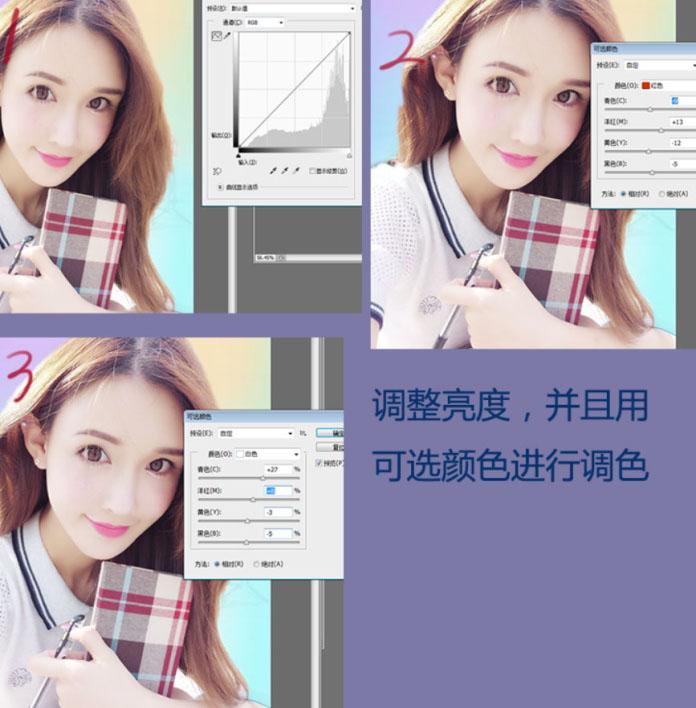
4、用黄色、紫色、蓝色将头发用喷枪画上。

5、复制一层,做一个大的中间值和一个小的,大的在上小的在下,然后在大的图层上用橡皮擦擦掉五官。
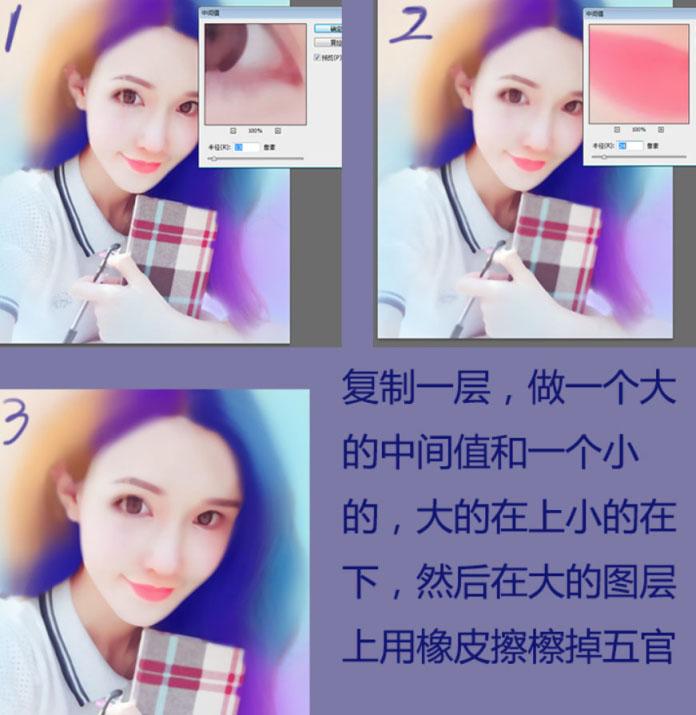
6、放进SAI,用水彩笔把脸部匀一下,注意不要匀五官,右边是我水彩笔设置。再用水彩笔选一个比皮肤稍深一点的颜色,在眼下,鼻梁旁,嘴下画上阴影。

7、用蓝白色把眼白涂干净;用原图的肉色把眼角画出来;用蓝色画出眼珠和眼线。
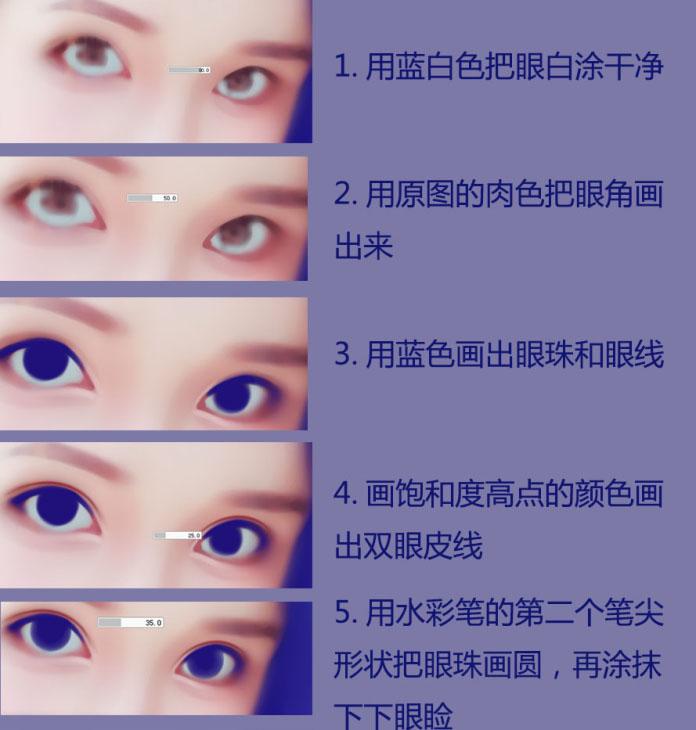
8、用水彩笔第二个笔尖形状选褐色把眉形画出来,根据原图形状画。

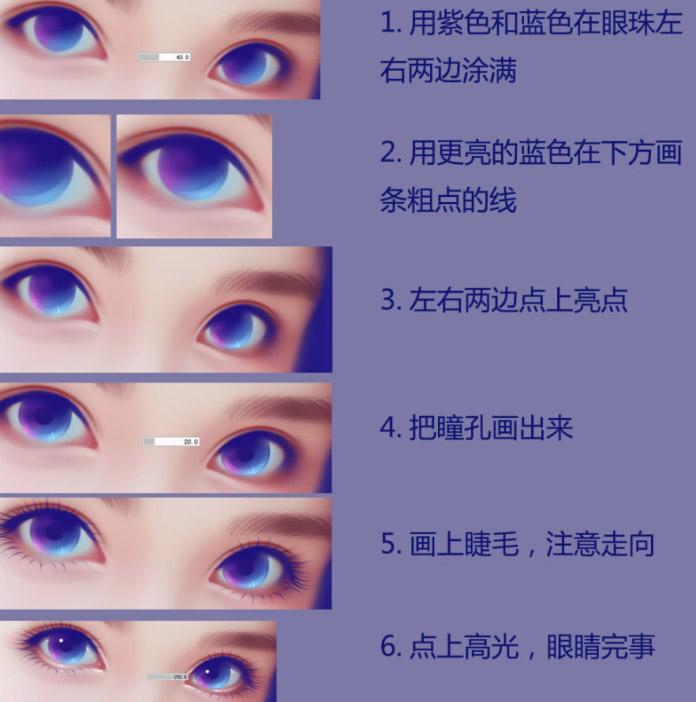
10、根据鼻子的形状,把轮廓用喷枪勾出来。
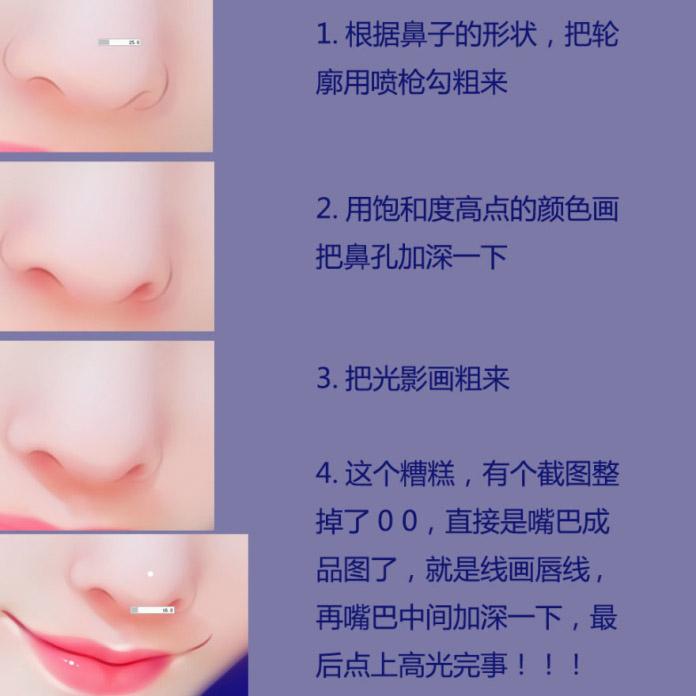
11、头发用画布丙烯画,这个是我画布丙烯设置。
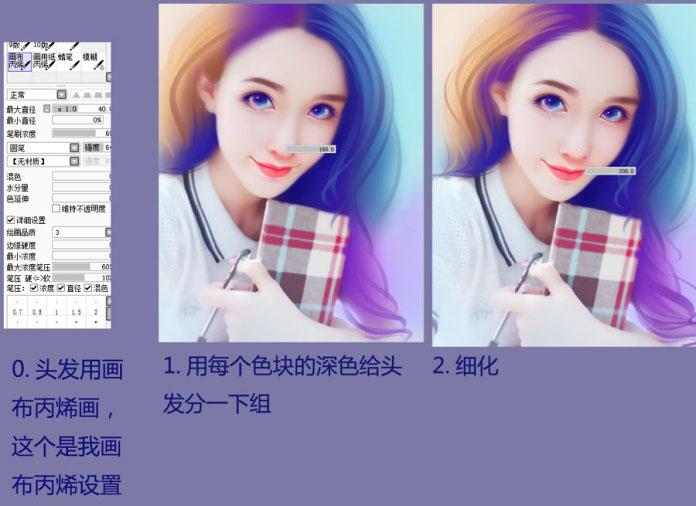
12、用很亮的颜色给头发画上高光,再添加点发丝。
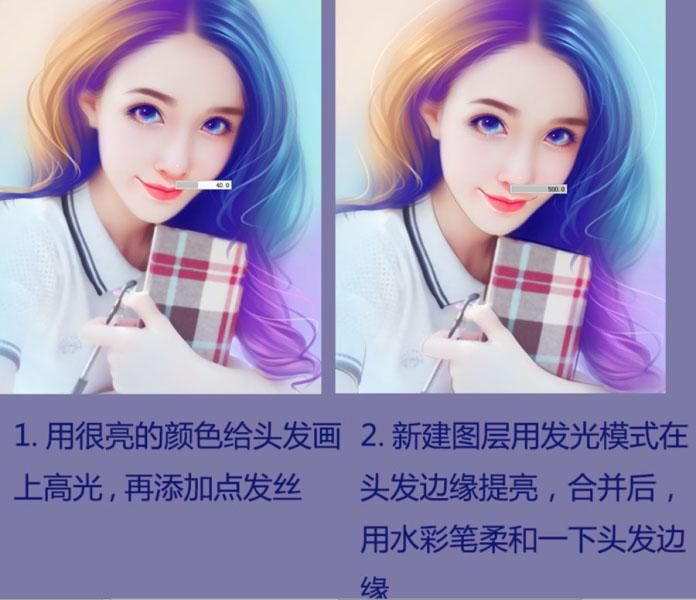
13、放进PS加强一下对比度,再做一个USM锐化,做一下裁剪。

最终效果:




